วิธีการเข้าถึงฮาร์ดไดรฟ์อีกครั้ง แก้ไขข้อผิดพลาดที่ไม่สามารถเปิดฮาร์ดไดรฟ์ได้

ในบทความนี้ เราจะแนะนำวิธีการกู้คืนการเข้าถึงฮาร์ดไดรฟ์ของคุณเมื่อเกิดข้อผิดพลาด มาดูกันเลย!
สำหรับผู้ที่มักสนทนาออนไลน์ ประชุม ตรวจสอบ พูดคุยกับเพื่อน หรือแม้กระทั่งบันทึกวิดีโอการสอนด้วยภาพของตนเองเป็นประจำ เว็บแคมบนแล็ปท็อปถือเป็นอุปกรณ์ที่จำเป็นอยู่เสมอ เว็บแคมจะจับภาพวิดีโอ จากนั้นประมวลผลและจัดเก็บไว้ในคอมพิวเตอร์เพื่อส่งไปยังคอมพิวเตอร์เครื่องอื่นผ่านการเชื่อมต่ออินเทอร์เน็ต และในระหว่างการใช้งานก็หลีกเลี่ยงไม่ได้ที่เว็บแคมจะประสบปัญหาจนรบกวนการสนทนาของผู้ใช้
บทความด้านล่างนี้จะสรุปข้อผิดพลาดทั่วไปที่เกิดขึ้นบนเว็บแคมแล็ปท็อป รวมถึงวิธีแก้ไขข้อผิดพลาดบนเว็บแคมแล็ปท็อป
1. ข้อผิดพลาดเว็บแคมของแล็ปท็อปไม่ชัดเจน
เหตุผล:
วิธีการแก้ไข:
ทำความสะอาดเว็บแคมและหน้าจอคอมพิวเตอร์ของคุณเพื่อให้แน่ใจว่าอุปกรณ์ปราศจากฝุ่น จากนั้นเปิดและปิดเว็บแคมบนคอมพิวเตอร์ของคุณอีกครั้ง

2. ข้อผิดพลาดไม่พบเว็บแคม
มีหลายวิธีในการแก้ไขข้อผิดพลาดข้างต้น ผู้ใช้จะต้องตรวจสอบสถานะเฉพาะของเว็บแคม จากนั้นลองแก้ไขตามด้านล่าง
วิธีที่ 1: ติดตั้งไดรเวอร์สำหรับเว็บแคม
เราสามารถใช้ดิสก์ไดรเวอร์ที่มาพร้อมคอมพิวเตอร์แล้วติดตั้งไดรเวอร์ที่หายไป รวมถึงไดรเวอร์เว็บแคม
ในกรณีที่ไม่มีดิสก์การติดตั้งไดรเวอร์ คุณสามารถใช้คุณสมบัติค้นหาไดรเวอร์ที่มีอยู่ในคอมพิวเตอร์ของคุณ หรือใช้ซอฟต์แวร์ค้นหาไดรเวอร์อัตโนมัติ ผู้อ่านสามารถดูวิธีการติดตั้งไดรเวอร์สำหรับเว็บแคมได้ในบทความด้านล่างนี้
หลังจากดาวน์โหลดไดรเวอร์สำหรับเว็บแคมแล้ว ให้ดำเนินการเปิดใช้งานไดรเวอร์สำหรับเว็บแคมของแล็ปท็อป คลิกขวาที่ไอคอน Startบนเดสก์ท็อป และเลือกDevice Manager
ด้วย Windows 7 คุณสามารถเข้าถึงแผงควบคุม > ฮาร์ดแวร์และเสียง > ตัวจัดการอุปกรณ์
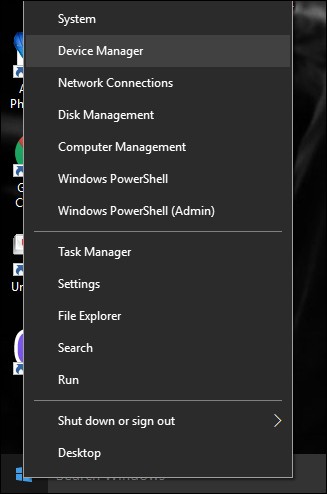
ไปที่อุปกรณ์ถ่ายภาพ คลิกที่ลูกศรเพื่อขยายรายการ จากนั้นคลิกขวาที่ไดรเวอร์เว็บแคมและเลือกเปิดใช้งานเพื่อเปิดใช้งานไดรเวอร์สำหรับเว็บแคมของแล็ปท็อป
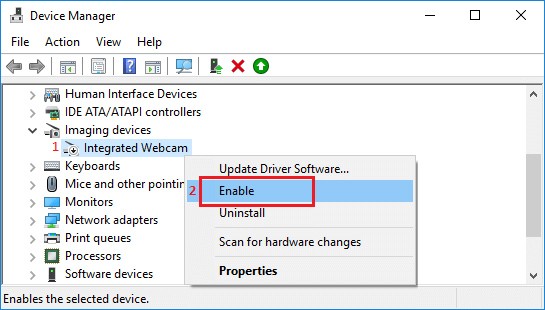
วิธีที่ 2: ข้อผิดพลาดการเปิด/ปิดเว็บแคม
คอมพิวเตอร์บางเครื่องใช้แป้นพิมพ์ลัดเพื่อเปิดหรือปิดเว็บแคมบนแล็ปท็อป โปรดตรวจสอบชุดคีย์อีกครั้งเพื่อเปิดใช้งานเว็บแคมบนแล็ปท็อปของคุณอีกครั้ง
3. ข้อผิดพลาดเว็บแคม: หน้าจอสีดำ ไม่สามารถเปิดได้ ไม่สามารถโทรวิดีโอได้
หากคุณพบปัญหาเกี่ยวกับกล้อง เช่น หน้าจอดำ หรือข้อความแสดงข้อผิดพลาดในโปรแกรม แสดงว่าคุณต้องใส่ใจกับการตั้งค่าและการอนุญาตของกล้องของคุณ
หากต้องการตรวจสอบว่าแอปมีสิทธิ์เข้าถึงกล้องบนระบบ Windows หรือไม่ ให้ทำตามขั้นตอนเหล่านี้: ไปที่การตั้งค่า > ความเป็นส่วนตัว > กล้อง (ภายใต้สิทธิ์ของแอป) ตรวจสอบให้แน่ใจว่าคุณเปิดอนุญาตให้เข้าถึงกล้องบนอุปกรณ์นี้และอนุญาตให้แอปเข้าถึงกล้องของคุณเพื่อให้แอปใน Microsoft Store และโปรแกรมเดสก์ท็อปสามารถใช้กล้องของแล็ปท็อปของคุณได้เช่นกัน
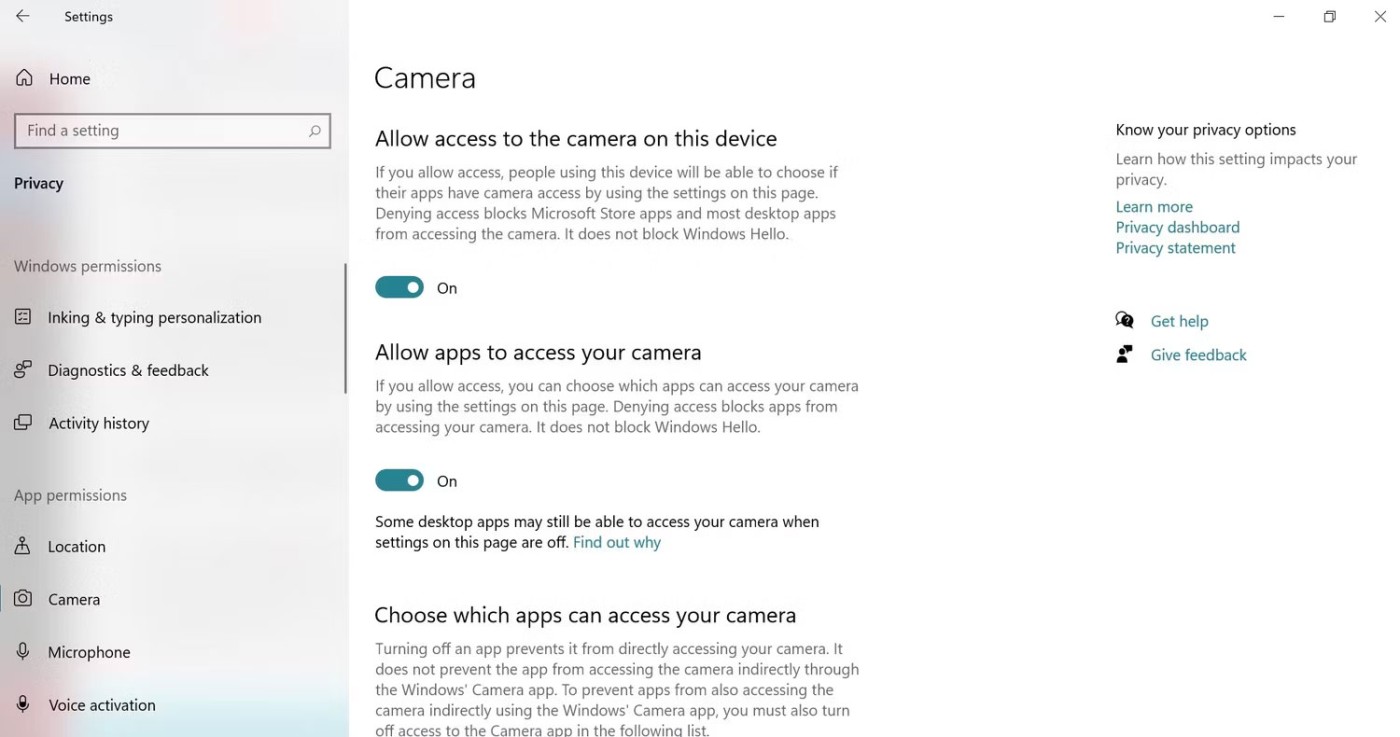
นอกจากนี้ ตรวจสอบสิทธิ์ของแอปแต่ละรายการที่แสดงไว้ และเปิดใช้งานการเข้าถึงกล้องสำหรับแอปเฉพาะที่คุณต้องการใช้
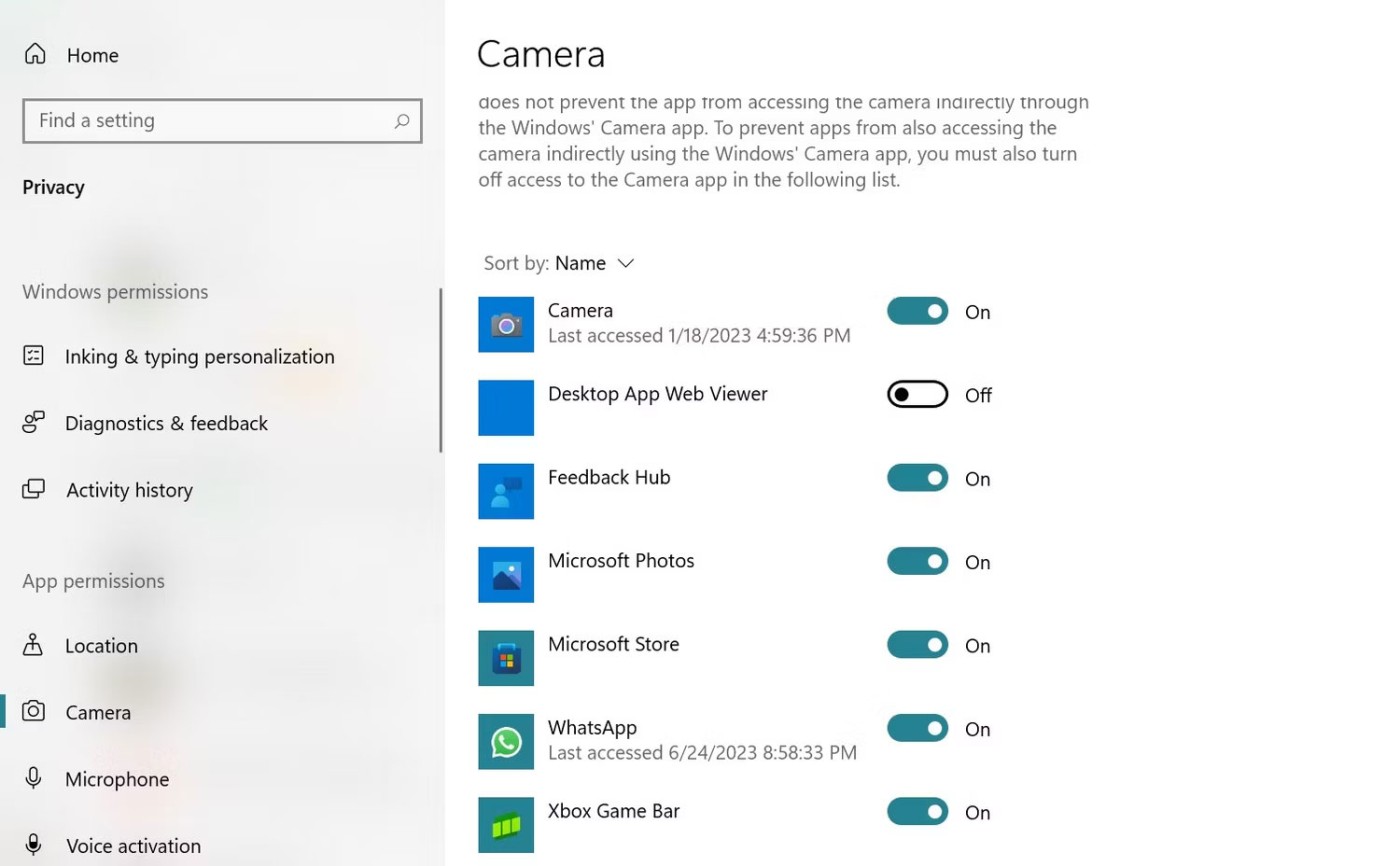
ด้วยข้อผิดพลาดเหล่านี้ คุณจะสามารถใช้การคืนค่าระบบเพื่อแก้ไขข้อผิดพลาดของระบบปฏิบัติการ ทำให้ระบบปฏิบัติการกลับเป็นการตั้งค่าเดิมในบางจุดในเวลา เมื่อเลือกเวลาที่จะรีเซ็ตคอมพิวเตอร์เป็นค่าโรงงาน ให้เลือกเวลา 2 วันก่อนที่เว็บแคมจะล้มเหลว
หากวิธีนี้ไม่ได้ผล คุณจะต้องติดตั้งไดรเวอร์เว็บแคมใหม่
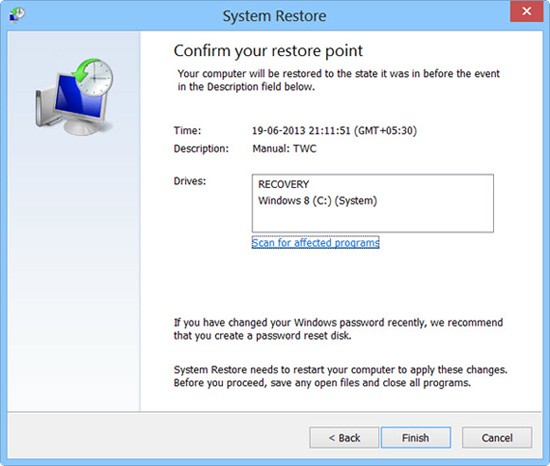
4. เว็บแคมไม่ทำงานผิดพลาด
วิธีที่ 1: รีสตาร์ทแล็ปท็อปของคุณ
บางครั้งการแก้ไขที่ง่ายที่สุดคือวิธีที่มีประสิทธิผลที่สุด เพียงลองรีสตาร์ทแล็ปท็อปของคุณ มันสามารถช่วยกำจัดปัญหาซอฟต์แวร์หรือข้อผิดพลาดใดๆ ที่ส่งผลต่อกล้องของคุณได้ อย่างไรก็ตาม ก่อนที่จะดำเนินการดังกล่าว โปรดจำไว้ว่าต้องออกจากแอปพลิเคชันทั้งหมดและบันทึกงานของคุณเพื่อหลีกเลี่ยงการสูญเสียข้อมูล
วิธีที่ 2: ปิดแอปพลิเคชันอื่นโดยใช้กล้อง
บางครั้งกล้องอาจทำงานผิดปกติเนื่องจากมีแอปอื่นเข้าถึงในเวลาเดียวกัน แอปการประชุมออนไลน์ เช่น Zoom, Skype ฯลฯ อาจทำให้เกิดกระบวนการเบื้องหลังที่ไม่ได้ตั้งใจ ซึ่งรบกวนการทำงานของกล้อง และรบกวนการเข้าถึงแอปที่คุณต้องการใช้ของกล้อง
กดCtrl + Alt + Deleteเพื่อเปิด Task Managerบนพีซี Windows จากนั้นไปที่ แท็บ กระบวนการและค้นหาแอปใดๆ ที่ใช้กล้องของคุณ คลิกที่พวกเขาแล้วเลือกสิ้นสุดงาน
วิธีที่ 3: สแกนมัลแวร์และไวรัส
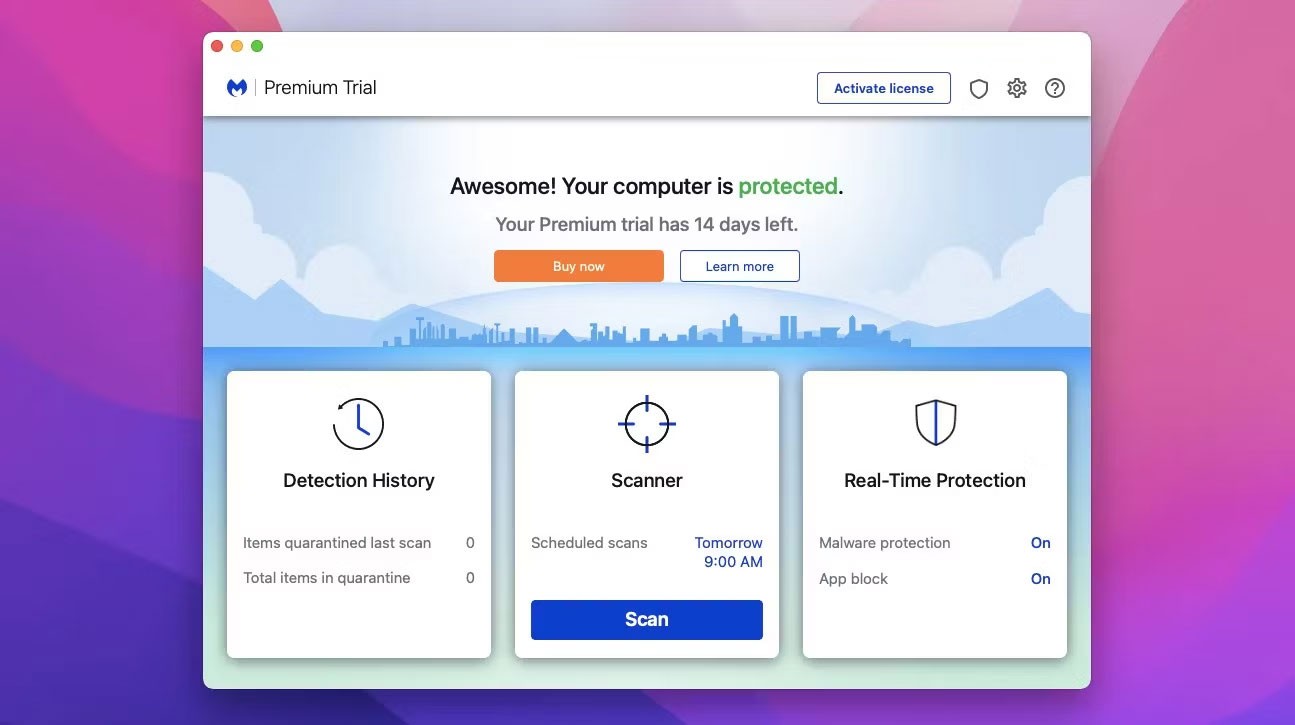
บางครั้งกล้องของคุณอาจหยุดทำงานเนื่องจากไวรัสหรือมัลแวร์ สิ่งนี้อาจส่งผลต่อความปลอดภัยและประสิทธิภาพการทำงานของคุณ ดังนั้นคุณควรลบออกทันที
แต่ก่อนอื่น ให้ดาวน์โหลดซอฟต์แวร์ป้องกันไวรัสที่ดีและเชื่อถือได้ลงบนแล็ปท็อปของคุณก่อน รันการสแกนแบบเต็มแล้วปล่อยให้ค้นหาและลบสิ่งที่เป็นอันตรายใดๆ
แต่บางครั้งโปรแกรมป้องกันไวรัสอาจทำให้กล้องของคุณมีปัญหาได้ อาจมีคุณสมบัติที่สามารถบล็อกหรือจำกัดการเข้าถึงกล้องเพื่อเหตุผลด้านความปลอดภัย ซึ่งจะช่วยปกป้องคุณจากแฮกเกอร์หรือสปายที่อาจพยายามใช้กล้องโดยไม่ได้รับความยินยอมจากคุณ นอกจากนี้ซอฟต์แวร์ป้องกันไวรัสอาจคิดว่าไฟล์หรือกระบวนการที่เกี่ยวข้องกับกล้องเป็นอันตรายและลบทิ้งโดยไม่ได้ตั้งใจ
วิธีที่ 4: ติดต่อผู้ผลิตหรือช่างเทคนิคผู้เชี่ยวชาญ

หากโซลูชันทั้งหมดใช้ไม่ได้ อาจเป็นปัญหาด้านความเข้ากันได้ของฮาร์ดแวร์ ควรติดต่อผู้ผลิตแล็ปท็อปหรือช่างเทคนิคคอมพิวเตอร์ที่มีประสบการณ์
นอกจากนี้ ควรระวังอย่าให้แล็ปท็อปหรือเว็บแคมของคุณเสียหายเพิ่มเติมโดยการพยายามเปิดด้วยตัวเองหรือใช้เครื่องมือหรือชิ้นส่วนที่ไม่ได้รับการรับรอง
5. ข้อผิดพลาดเว็บแคมทั่วไปอื่นๆ
สำหรับข้อผิดพลาดที่เกี่ยวข้องกับไดรเวอร์ คุณสามารถดาวน์โหลดไดรเวอร์อีกครั้งได้ อย่างไรก็ตาม หากข้อผิดพลาดมาจากระบบปฏิบัติการ จำเป็นต้องติดตั้งระบบปฏิบัติการใหม่

ข้างบนนี้เป็นสรุปข้อผิดพลาดทั่วไปบางประการที่พบในเว็บแคมของแล็ปท็อป ในกรณีที่คุณไม่สามารถค้นหาสาเหตุและวิธีแก้ไขข้อผิดพลาดได้ ควรส่งไปให้ช่างเทคนิคซ่อมแซม
หวังว่าบทความนี้จะเป็นประโยชน์กับคุณ!
ดูเพิ่มเติม:
ในบทความนี้ เราจะแนะนำวิธีการกู้คืนการเข้าถึงฮาร์ดไดรฟ์ของคุณเมื่อเกิดข้อผิดพลาด มาดูกันเลย!
แวบแรก AirPods ก็ดูเหมือนหูฟังไร้สายแบบ True Wireless ทั่วไป แต่ทุกอย่างเปลี่ยนไปเมื่อค้นพบฟีเจอร์บางอย่างที่ไม่ค่อยมีใครรู้จัก
Apple ได้เปิดตัว iOS 26 ซึ่งเป็นการอัปเดตครั้งใหญ่ด้วยดีไซน์กระจกฝ้าใหม่เอี่ยม ประสบการณ์ที่ชาญฉลาดยิ่งขึ้น และการปรับปรุงแอพที่คุ้นเคย
นักศึกษาจำเป็นต้องมีแล็ปท็อปเฉพาะทางสำหรับการเรียน ไม่เพียงแต่จะต้องมีพลังเพียงพอที่จะทำงานได้ดีในสาขาวิชาที่เลือกเท่านั้น แต่ยังต้องมีขนาดกะทัดรัดและน้ำหนักเบาพอที่จะพกพาไปได้ตลอดวัน
การเพิ่มเครื่องพิมพ์ลงใน Windows 10 เป็นเรื่องง่าย แม้ว่ากระบวนการสำหรับอุปกรณ์แบบมีสายจะแตกต่างจากอุปกรณ์ไร้สายก็ตาม
อย่างที่ทราบกันดีว่า RAM เป็นส่วนประกอบฮาร์ดแวร์ที่สำคัญมากในคอมพิวเตอร์ ทำหน้าที่เป็นหน่วยความจำในการประมวลผลข้อมูล และเป็นปัจจัยที่กำหนดความเร็วของแล็ปท็อปหรือพีซี ในบทความด้านล่างนี้ WebTech360 จะแนะนำวิธีการตรวจสอบข้อผิดพลาดของ RAM โดยใช้ซอฟต์แวร์บน Windows
สมาร์ททีวีเข้ามาครองโลกอย่างแท้จริง ด้วยคุณสมบัติที่ยอดเยี่ยมมากมายและการเชื่อมต่ออินเทอร์เน็ต เทคโนโลยีได้เปลี่ยนแปลงวิธีการชมทีวีของเรา
ตู้เย็นเป็นเครื่องใช้ไฟฟ้าที่คุ้นเคยในครัวเรือน ตู้เย็นโดยทั่วไปจะมี 2 ช่อง โดยช่องแช่เย็นจะมีขนาดกว้างขวางและมีไฟที่เปิดอัตโนมัติทุกครั้งที่ผู้ใช้งานเปิด ในขณะที่ช่องแช่แข็งจะแคบและไม่มีไฟส่องสว่าง
เครือข่าย Wi-Fi ได้รับผลกระทบจากปัจจัยหลายประการนอกเหนือจากเราเตอร์ แบนด์วิดท์ และสัญญาณรบกวน แต่ยังมีวิธีชาญฉลาดบางอย่างในการเพิ่มประสิทธิภาพเครือข่ายของคุณ
หากคุณต้องการกลับไปใช้ iOS 16 ที่เสถียรบนโทรศัพท์ของคุณ นี่คือคำแนะนำพื้นฐานในการถอนการติดตั้ง iOS 17 และดาวน์เกรดจาก iOS 17 เป็น 16
โยเกิร์ตเป็นอาหารที่ยอดเยี่ยม กินโยเกิร์ตทุกวันดีจริงหรือ? เมื่อคุณกินโยเกิร์ตทุกวัน ร่างกายจะเปลี่ยนแปลงไปอย่างไรบ้าง? ลองไปหาคำตอบไปด้วยกัน!
บทความนี้จะกล่าวถึงประเภทของข้าวที่มีคุณค่าทางโภชนาการสูงสุดและวิธีเพิ่มประโยชน์ด้านสุขภาพจากข้าวที่คุณเลือก
การกำหนดตารางเวลาการนอนและกิจวัตรประจำวันก่อนเข้านอน การเปลี่ยนนาฬิกาปลุก และการปรับเปลี่ยนการรับประทานอาหารเป็นมาตรการบางประการที่จะช่วยให้คุณนอนหลับได้ดีขึ้นและตื่นนอนตรงเวลาในตอนเช้า
ขอเช่าหน่อยคะ! Landlord Sim เป็นเกมจำลองมือถือบน iOS และ Android คุณจะเล่นเป็นเจ้าของอพาร์ทเมนท์และเริ่มให้เช่าอพาร์ทเมนท์โดยมีเป้าหมายในการอัพเกรดภายในอพาร์ทเมนท์ของคุณและเตรียมพร้อมสำหรับผู้เช่า
รับรหัสเกม Bathroom Tower Defense Roblox และแลกรับรางวัลสุดน่าตื่นเต้น พวกเขาจะช่วยคุณอัพเกรดหรือปลดล็อคหอคอยที่สร้างความเสียหายได้มากขึ้น













